Como propietario de un sitio web, incluso un pequeño cambio en tu sitio podría afectar a los visitantes. En WPBeginner, enseñamos a los usuarios un truco sencillo para hacer un seguimiento de todo añadiendo notas y anotaciones del sitio en Google Analytics.
Puedes registrar cambios clave en tu sitio web de WordPress y otros eventos que afecten al tráfico del sitio web utilizando anotaciones. Estas notas pueden ayudarte a descubrir información adicional y proporcionar contexto a los cambios en el tráfico de tu sitio web.
En este artículo, te mostraremos cómo obtener anotaciones y notas del sitio en GA4 en WordPress.
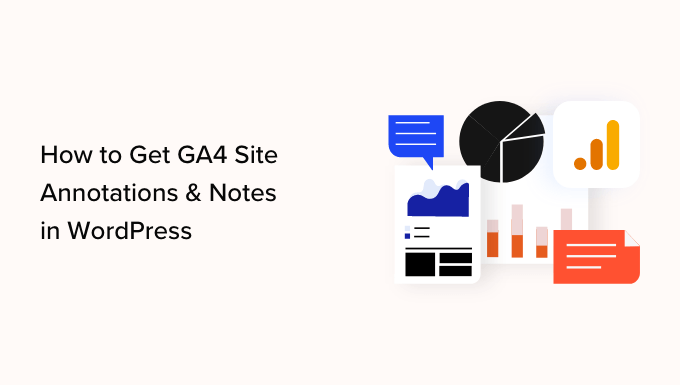
¿Qué son las anotaciones de Google Analytics?
Las anotaciones de Google Analytics son notas breves que puedes registrar en los informes de análisis. Te ayudan a rastrear cambios internos que pueden afectar a tu tráfico web.
Por ejemplo, puedes registrar cambios que hayas realizado en un día en particular, como enviar una nueva campaña de correo electrónico, publicar en redes sociales o ejecutar una campaña publicitaria.
También puedes registrar cuándo realizas cambios en el contenido de tu blog de WordPress, como publicar una nueva página de destino, editar el título meta, actualizar el diseño del sitio web y más.
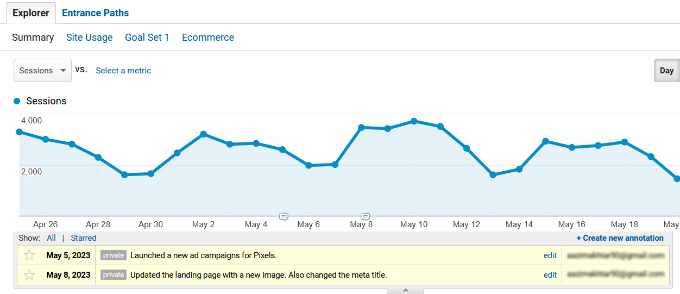
Utilizando notas del sitio y datos de los informes de Google Analytics, puedes ver exactamente qué causó que el tráfico de tu sitio web cambiara.
Digamos que lanzaste una nueva campaña publicitaria en un día en particular y agregaste una anotación en Google Analytics. La próxima vez que veas las estadísticas de tráfico y veas un cambio, sabrás que podría deberse a la nueva campaña.
Esto también elimina la necesidad de retroceder en tus movimientos. No necesitas revisar tu cuaderno, perfiles sociales o registros de actualizaciones para revisar tus cambios en un día en particular.
¿Por qué obtener anotaciones y notas de GA4 en WordPress?
Lamentablemente, aún no hay notas ni anotaciones del sitio en Google Analytics 4 (GA4).
GA4 es la última versión de la popular plataforma de análisis de Google. Te permite rastrear visitantes de tu sitio web y aplicación móvil en la misma cuenta. Además de eso, la nueva versión también utiliza un método diferente para recopilar y procesar datos del sitio web.
Hay muchas diferencias entre Google Analytics 4 y Universal Analytics. Una de ellas es la falta de notas y anotaciones del sitio, que estaban disponibles con Universal Analytics.
Universal Analytics (UA) ya ha sido descontinuado y ya no procesa datos de tráfico del sitio web. Esto significa que no podrás agregar más notas del sitio a tu propiedad. Además, la propiedad de UA pronto se cerrará, por lo que tus anotaciones existentes se eliminarán.
Necesitarás hacer manualmente tus propias notas o registrar cambios clave en tu sitio web desde tu panel de WordPress.
Dicho esto, veamos cómo puedes obtener anotaciones y notas del sitio de Google Analytics 4 en WordPress.
Cómo obtener anotaciones y notas del sitio de GA4 en WordPress
La forma más fácil de obtener anotaciones y notas de GA4 en WordPress es usando MonsterInsights. Es el mejor plugin de análisis para WordPress y hace que sea muy fácil configurar Google Analytics sin editar código ni contratar a un desarrollador.
La función de Notas del sitio de MonsterInsights te permite agregar anotaciones directamente a tus informes de tráfico y desde el editor de contenido de WordPress. Además, ofrece funciones para controlar y administrar fácilmente tus notas del sitio.
Puedes leer nuestra reseña completa de MonsterInsights para más detalles.

Para este tutorial, usaremos la versión Pro de MonsterInsights porque incluye Notas del sitio y más funciones como categorías personalizables, la capacidad de agregar capturas de pantalla y medios a tus notas, y más.
En la versión Pro, también obtendrás funciones avanzadas como seguimiento de comercio electrónico, seguimiento de enlaces, seguimiento de conversiones de formularios, informes avanzados del panel, y más.
Sin embargo, también existe una versión MonsterInsights Lite que puedes usar para empezar y agregar Notas del sitio a tus informes de análisis.
Primero, deberás instalar y activar el plugin MonsterInsights. Si necesitas ayuda, consulta nuestra guía sobre cómo instalar un plugin de WordPress.
Al activarlo, verás el asistente de configuración de MonsterInsights. Simplemente haz clic en el botón ‘Iniciar el asistente’ para continuar.

Desde aquí, puedes seguir las instrucciones en pantalla para configurar Google Analytics en WordPress. Para más detalles, consulta nuestra guía sobre cómo instalar Google Analytics en WordPress.
Agregar Notas del sitio y Anotaciones en WordPress
Una vez que hayas configurado Google Analytics en WordPress, ahora puedes agregar notas del sitio a tus informes de MonsterInsights.
Primero, necesitas ir a Insights » Informes desde tu panel de administración de WordPress y abrir el informe ‘Resumen’. Después de eso, simplemente haz clic en la opción ‘Notas del sitio’ debajo del gráfico.
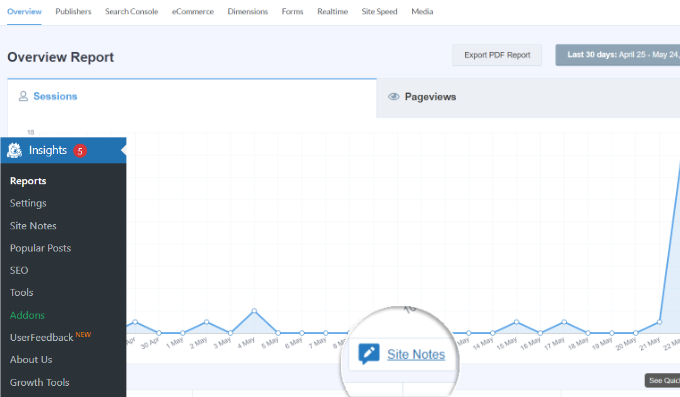
Ahora verás aparecer más opciones.
Adelante, haz clic en el botón ‘+ Agregar nueva nota del sitio’.
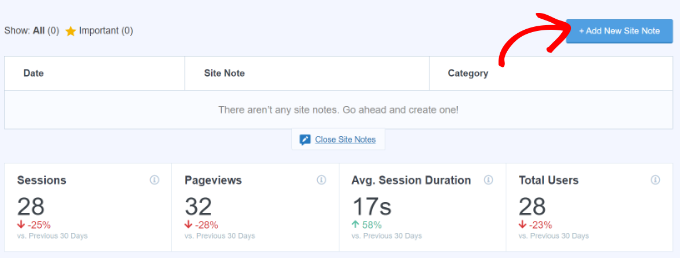
Después de eso, necesitarás ingresar los detalles de tu nota del sitio.
Puedes empezar seleccionando una fecha. Luego, simplemente escribe los detalles de tu anotación del sitio, como un cambio que hiciste en una publicación de blog o cuándo enviaste un boletín por correo electrónico.
MonsterInsights también te permite seleccionar un archivo multimedia que puedes adjuntar a la nota de tu sitio. Por ejemplo, puede ser una captura de pantalla o un video de tu campaña subido a la biblioteca de medios de WordPress.
También hay una opción para seleccionar una categoría para tu anotación de Google Analytics. MonsterInsights ofrece 3 categorías por defecto, pero puedes agregar más. Las categorías predeterminadas son Publicaciones de blog, Actualizaciones del sitio web y Promociones.
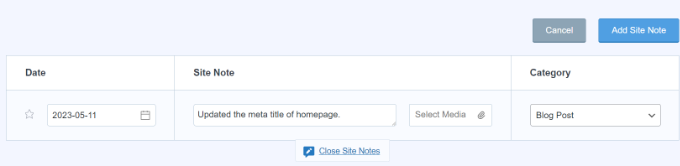
Una vez que hayas ingresado los detalles, simplemente haz clic en el botón ‘Agregar nota del sitio’.
Luego podrás ver todas tus notas del sitio debajo del gráfico.

Administrando tus notas del sitio en MonsterInsights
También puedes administrar tus anotaciones de Google Analytics yendo a Insights » Site Notes desde el panel de administración de WordPress.
Aquí verás todas las notas del sitio que ya has agregado. Además, puedes hacer clic en el botón ‘Agregar nota del sitio’ para insertar más anotaciones.
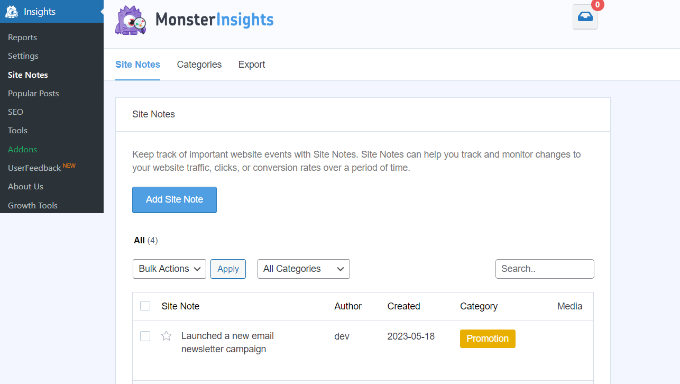
A continuación, puedes cambiar a la pestaña ‘Categorías’ y personalizar las categorías de tus notas del sitio.
MonsterInsights te permite agregar más categorías de anotaciones haciendo clic en el botón ‘Agregar nueva categoría’. Simplemente ingresa un nombre para tu nueva categoría y selecciona un color de tu elección.
También existe la opción de editar las categorías existentes. Por ejemplo, puedes editar la categoría Promoción, cambiar su nombre y seleccionar un nuevo color.
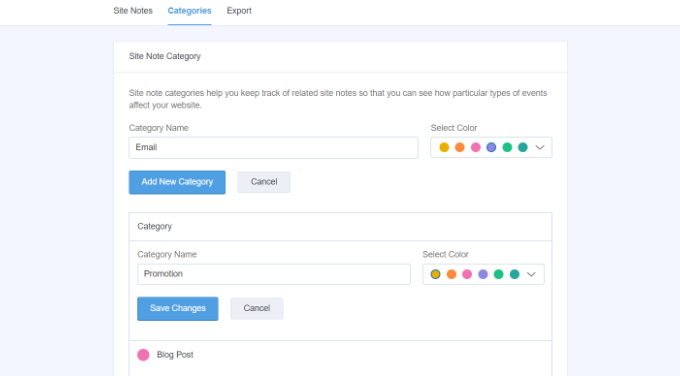
Por último, puedes cambiar a la pestaña ‘Exportar’ en la configuración de Notas del sitio para guardar tus anotaciones.
MonsterInsights creará un archivo CSV para guardar en tu computadora. Luego puedes usar las anotaciones exportadas para uso futuro o análisis.
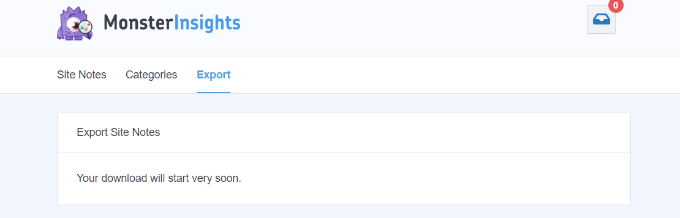
Agregar notas del sitio en el editor de contenido de WordPress
Otra ventaja de usar la función de notas del sitio de MonsterInsights es que puedes agregar notas desde el editor de contenido de WordPress.
Esto es realmente útil si estás publicando o haciendo cambios en una publicación de blog o una página de destino. Puedes hacer una nota rápidamente y aparecerá en los informes de MonsterInsights.
Primero, deberás agregar una nueva publicación o página o editar una existente.
Desde aquí, simplemente abre el panel de configuración de 'Publicación' a tu derecha y desplázate hacia abajo hasta 'MonsterInsights'. Desde aquí, debes habilitar el interruptor para 'Agregar una nota del sitio'. Después de eso, puedes ingresar tu nota y seleccionar una categoría.
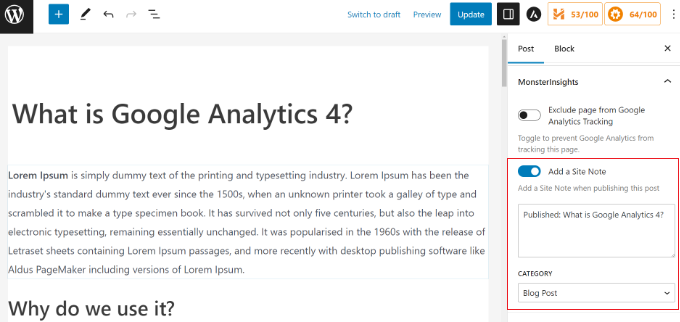
Una vez que la página o publicación se publique, creará automáticamente una anotación en MonsterInsights. Luego puedes verla yendo a Insights » Site Notes en tu panel de administración de WordPress.
Esperamos que este artículo te haya ayudado a aprender cómo obtener anotaciones y notas de GA4 en WordPress. También te puede interesar nuestra guía sobre SEO para WordPress y nuestras selecciones expertas para las mejores soluciones de Google Analytics para usuarios de WordPress.
Si te gustó este artículo, suscríbete a nuestro canal de YouTube para obtener tutoriales en video de WordPress. También puedes encontrarnos en Twitter y Facebook.





Jiří Vaněk
Esa es exactamente la razón por la que amo Monster Insights. Traduce Google Analytics a un lenguaje humano para mí. Estaba algo familiarizado con el antiguo Universal Analytics, pero aún no me he familiarizado completamente con el nuevo GA4. Sin embargo, a través de Monster Insights y estas guías, ni siquiera necesito hacerlo, porque gracias a ti y a estos tutoriales, puedo administrar todo lo que necesito directamente en el administrador de WordPress. Un gran agradecimiento para ti, las estadísticas son divertidas para mí ahora gracias a ti.
Ralph
UA era mucho mejor que GA4. Era más simple, más fácil de encontrar todo y siento que daba más información. Ahora tenemos que usar herramientas separadas para eso. Qué bueno que siempre tenemos buenos plugins para WordPress y podemos compensar los cambios de GA4.
Como siempre, una guía excelente y útil.